Rumah >masalah biasa >Di mana untuk menyemak tetapan aplikasi lalai win10
Di mana untuk menyemak tetapan aplikasi lalai win10
- WBOYWBOYWBOYWBOYWBOYWBOYWBOYWBOYWBOYWBOYWBOYWBOYWBke hadapan
- 2023-06-29 20:57:143052semak imbas
Di manakah saya boleh menyemak tetapan aplikasi lalai win10? Tetapan aplikasi lalai Win10 adalah fungsi yang sangat baik Ia membolehkan anda menetapkannya sebagai aplikasi lalai apabila menggunakan perisian Ia juga akan lebih selesa untuk membuka pelbagai fail . Ramai rakan tidak Jika anda tahu bagaimana untuk beroperasi secara terperinci, editor telah menyusun langkah-langkah untuk melihat tetapan aplikasi lalai win10 di bawah Jika anda berminat, ikuti editor untuk melihat di bawah!

Win10 tetapan aplikasi lalai lihat langkah-langkah
1 Pertama klik pada sudut kiri bawah Mula, kemudian pergi ke sediakan.
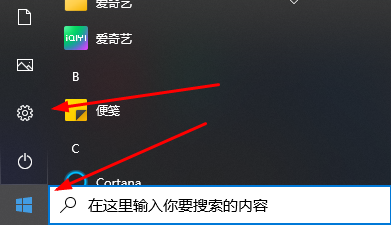
2. Kemudian klik pada Tetapan Windows permohonan.
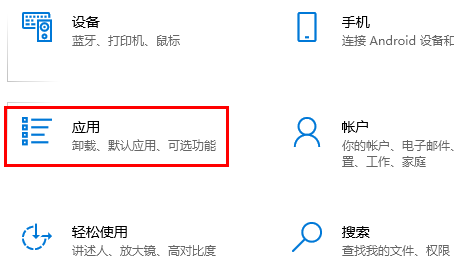
3 Digunakan secara lalai.
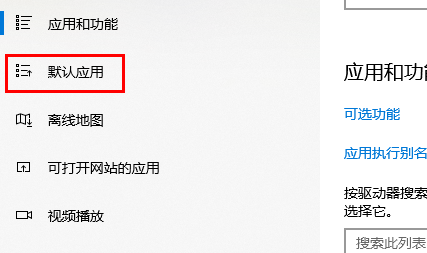
4 Akhirnya, anda boleh membuatnya mengikut pilihan anda sendiri, di sini Pilih aplikasi untuk dilancarkan Sediakan.
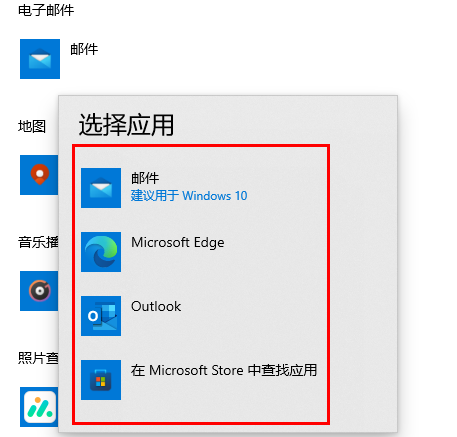
Di atas adalah keseluruhan kandungan [Di mana untuk menyemak tetapan aplikasi lalai win10 - langkah untuk menyemak tetapan aplikasi lalai win10], lebih banyak tutorial menarik ada di laman web ini!
Atas ialah kandungan terperinci Di mana untuk menyemak tetapan aplikasi lalai win10. Untuk maklumat lanjut, sila ikut artikel berkaitan lain di laman web China PHP!

